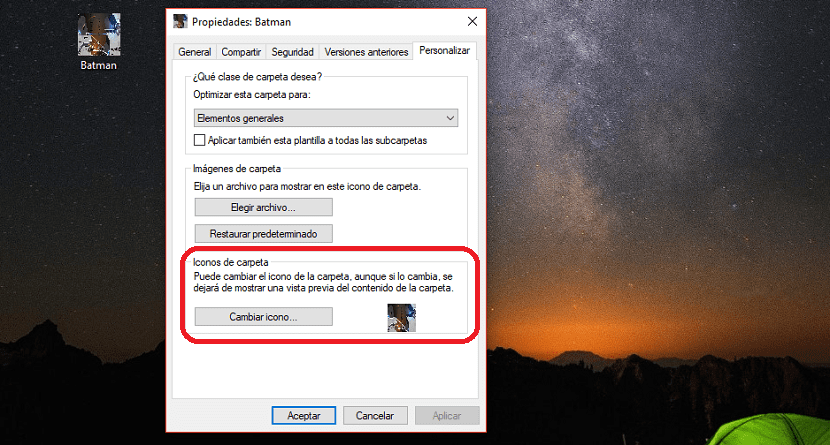
Многие из них любят настраивать свою операционную систему по максимуму. Android предлагает нам большое количество опций, которых, к сожалению, мы не можем найти в iOS, как и в macOS. Однако Windows предлагает нам ряд вариантов, когда дело доходит до настроить нашу почти бесконечную копию Windows.
Windows всегда отличалась тем, что предлагала нам ряд собственных тем, с помощью которых можно настраивать не только обои, но и звуки подтверждения или уведомлений. Мы также можем найти сторонние темы для Windows, но если мы хотим настроить значок папок или файлов, мы должны сделать это вручную.
Практически начиная с Windows 3.11 Microsoft предоставила нам возможность изменить значок, представляющий папку или файл, процесс, который мы можем выполнить очень легко и который позволит нам быстро определить, какие приложения или папки мы ищем.
Чтобы изменить значок файлов или папок, которые нам нужны, в первую очередь мы должны перейти в свойства файла, поместив нас на него и щелкнув правой кнопкой мыши. Затем мы выбираем Свойства файла.
Меню, которое появится предлагает нам разные варианты что мы можем настроить как для расширения совместимости приложения, так и для управления средой, в которой оно работает, а также для изменения его значка на вкладке «Настройка».
Оказавшись внутри вкладки "Настроить", мы переходим к Iвяжущие конусы и мы выбираем изображение, которое хотим представить значком папки. В этом разделе мы можем выбирать только файлы с форматом .ico, поэтому, как правило, мы должны преобразовать наше изображение в формат .bmp, а затем переименовать его в формат .ico, поскольку в противном случае это не позволит нам добавить это изображение в качестве значка. папки, файла или ярлыка.
Привет,
В Windows 10 в разделе СВОЙСТВА можно получить доступ к вкладке НАСТРОЙКА ТОЛЬКО И ИСКЛЮЧИТЕЛЬНО в папках.
Для файлов нет этой вкладки. Таким образом, нет возможности изменить простой значок файла в Windows 10.
Поэтому я бы изменил заголовок этого раздела на «КАК ИЗМЕНИТЬ ЗНАЧОК ПАПОК В WINDOWS 10», чтобы никого не обмануть.
спасибо